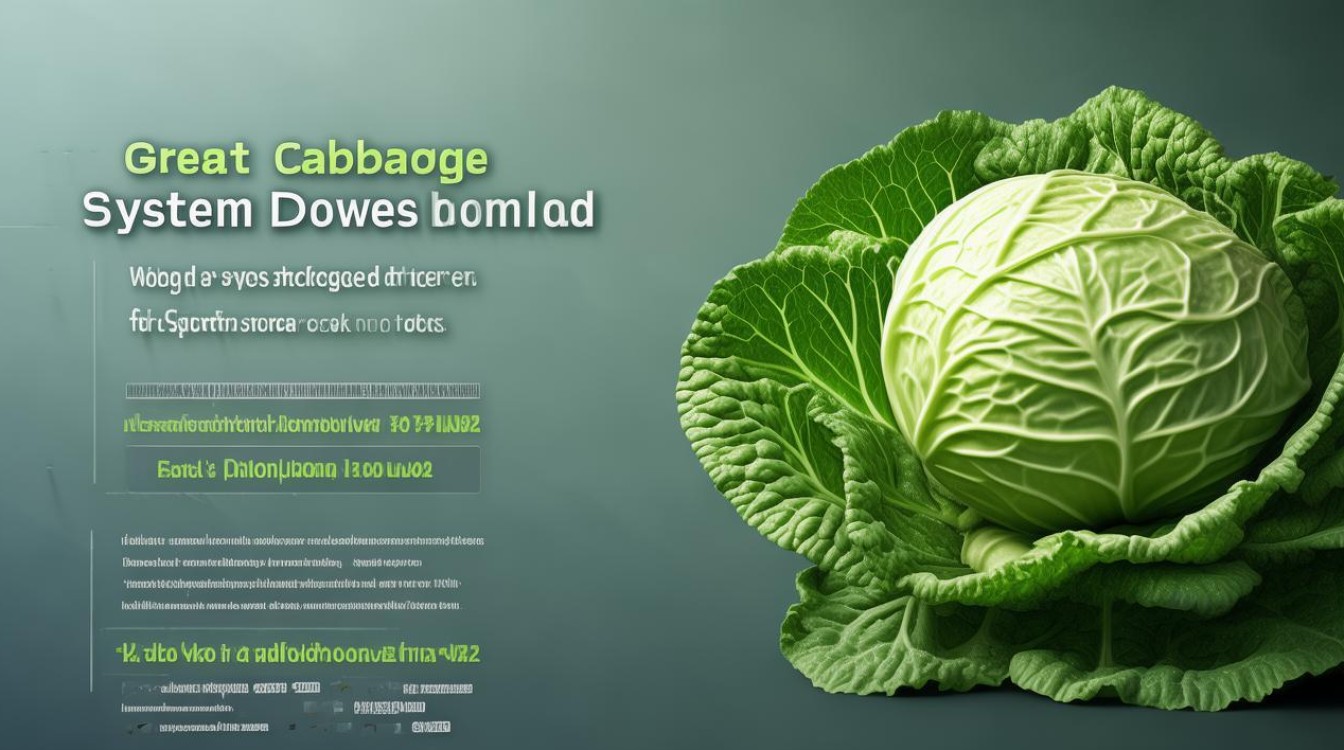u盘给笔记本装系统
shiwaishuzidu 2025年4月26日 14:26:37 系统 6
将U盘制作成启动盘,下载系统镜像到U盘,插入笔记本,设置U盘启动,进入安装界面按提示操作即可。
使用U盘给笔记本装系统是一种常见且便捷的方式,以下是详细的步骤和注意事项:

前期准备
- U盘:建议容量不小于8GB,因为系统镜像文件通常较大,且制作启动盘时会占用一定空间,要确保U盘内没有重要数据,因为制作启动盘的过程会格式化U盘,导致数据丢失。
- 系统镜像文件:从官方渠道获取你想要安装的操作系统镜像文件,如Windows系统可从微软官网下载,确保镜像文件的完整性和正确性,以免安装过程中出现错误。
- 制作工具:可选择大白菜、Rufus等常用的U盘启动盘制作工具,这些工具操作简单,能将U盘制作成可引导启动的U盘。
- 笔记本电脑:确保笔记本电量充足,或连接电源适配器,以防止在安装过程中因电量不足导致中断。
制作U盘启动盘
- 以大白菜为例:打开大白菜软件,它会自动识别插入的U盘,选择“一键制作成USB启动盘”按钮,程序会提示你备份U盘中的数据,确认后开始制作,制作过程中会格式化U盘并写入启动相关文件,等待进度条完成即可。
- 以Rufus为例:打开Rufus软件,在“设备”下拉菜单中选择你的U盘,在“引导类型选择”中选择“磁盘或ISO镜像”,然后点击“选择”按钮,找到你下载好的系统镜像文件,其他设置保持默认或根据需要进行适当调整,如分区方案、目标系统类型等,最后点击“开始”按钮制作启动盘。
设置笔记本启动项
- 进入BIOS或UEFI设置:重启笔记本,在开机画面出现时,根据屏幕提示按下相应的按键进入BIOS或UEFI设置界面,常见的按键有Del、F2、F12等,不同品牌和型号的笔记本可能有所不同。
- 找到启动项设置选项:在BIOS或UEFI设置界面中,通过方向键导航找到“Boot”或“启动”相关的选项卡。
- 设置U盘为第一启动项:在启动项列表中,找到代表U盘的选项,通常显示为USB HDD或类似的名称,使用快捷键或鼠标将其移动到列表的首位,然后保存设置并退出BIOS或UEFI界面,有些笔记本可能支持开机直接按F12等快捷键选择临时启动项,此时可直接选择U盘启动。
安装系统
- 从U盘启动:设置好启动项后,笔记本会自动从U盘启动,进入PE系统或安装界面,如果使用的是带有PE系统的启动盘,会先进入PE系统;如果是正常的系统安装盘,则会直接进入安装向导。
- 选择安装方式:在PE系统中,一般会有多种安装工具可供选择,如一键装机工具等,你可以根据自己的需求选择合适的安装方式,如果直接进入系统安装向导,按照提示进行操作即可。
- 分区与格式化:如果是全新安装系统,需要对硬盘进行分区和格式化,在安装界面中,会显示硬盘的分区情况,你可以根据需要删除原有分区,然后创建新的分区,系统分区(C盘)建议分配较大的空间,如50GB以上,具体大小可根据使用需求和硬盘容量确定,分区完成后,对分区进行格式化,文件系统一般选择NTFS格式。
- 安装系统:选择好分区后,点击“下一步”或“安装”按钮,系统开始复制文件、展开系统文件等操作,这个过程可能需要一些时间,期间不要进行任何操作,等待安装完成,安装过程中可能会自动重启几次,按照屏幕提示操作即可。
- 安装驱动和软件:系统安装完成后,进入桌面,此时需要安装笔记本的驱动程序,以确保硬件设备的正常使用,可以通过笔记本官网下载对应的驱动程序,或者使用驱动精灵等工具自动检测和安装驱动,安装完驱动后,根据个人需求安装常用软件。
常见问题及解决方法
| 问题 | 解决方法 |
|---|---|
| U盘无法被识别 | 检查U盘是否插好,尝试更换USB接口;检查制作启动盘的过程中是否有错误提示,重新制作启动盘;如果U盘本身损坏,更换一个好的U盘重新制作。 |
| 无法进入BIOS或UEFI设置 | 确认按下的按键是否正确,有些笔记本可能需要同时按下多个按键;如果仍然无法进入,可以在开机前查看笔记本的用户手册或在网上搜索该型号笔记本进入BIOS的方法。 |
| 安装过程中出现蓝屏或错误提示 | 检查系统镜像文件是否完整,重新下载镜像文件;检查硬盘是否有坏道,可以使用硬盘检测工具进行检测;如果内存有问题,也可能导致安装失败,可以尝试清理内存插槽或更换内存条。 |
FAQs
-
问:制作U盘启动盘时,为什么U盘会被格式化? 答:制作U盘启动盘的过程需要将U盘原有的文件系统清除,并写入新的启动引导程序和系统安装文件,以便U盘能够作为启动介质引导电脑启动,如果不格式化U盘,就无法正确写入这些必要的文件,所以制作启动盘时会格式化U盘,但在此之前一定要备份好U盘中的重要数据。

-
问:安装系统时,为什么要对硬盘进行分区和格式化? 答:分区是将硬盘划分为不同的逻辑区域,便于管理和存储数据,格式化则是清除硬盘上原有的数据和文件系统,为新系统的安装创建一个干净的环境,确保新系统能够正常安装在全新的分区上,避免旧系统残留文件或病毒等对新系统的影响,选择合适的文件系统格式(如NTFS)也能提高系统的性能和稳定性。